Anzeigen von QoS-Warteschlangenstatistiken auf einem Switch
Ziel
Quality of Service (QoS) ist eine Funktion zur Optimierung der Netzwerkleistung. Er stellt Klassifizierungen des eingehenden Datenverkehrs an Datenverkehrsklassen auf der Grundlage von Attributen bereit, die Gerätekonfiguration, Eingangs-Schnittstelle, Paketinhalt und eine Kombination dieser Attribute umfassen. QoS wird durch das Management von Verzögerungen, Verzögerungsschwankungen oder Jitter, Bandbreite und Paketverlusten erreicht. Diese Funktion wird häufig für zeitkritische Daten für VoIP (Voice over Internet Protocol)-, Video- und geschäftskritische Anwendungen verwendet.
Das Warteschlangenmanagement wird in der QoS-Internetarchitektur verwendet. Warteschlangen ist eine Technik, die in Netzwerkgeräten wie Routern und Switches zur Überlastung eingesetzt wird. Pakete werden zur Verarbeitung in Warteschlangen gehalten. Nach der Verarbeitung werden Pakete an das Ziel gesendet. Warteschlangenstatistiken enthalten Informationen zur Anzahl der weitergeleiteten Pakete und zur Anzahl der verworfenen Pakete, je nach Schnittstelle, Warteschlange und Drop-Precedence.
Dieser Artikel enthält Anweisungen zum Anzeigen von QoS-Warteschlangenstatistiken über das webbasierte Dienstprogramm und die Befehlszeilenschnittstelle (CLI) Ihres Switches.
Unterstützte Geräte
- Sx350-Serie
- SG350X-Serie
- Sx550X-Serie
Software-Version
- 2.3.0.130
Anzeigen von QoS-Warteschlangenstatistiken
Anzeigen von QoS-Warteschlangenstatistiken auf einer Schnittstelle über das webbasierte Dienstprogramm
Schritt 1: Melden Sie sich beim webbasierten Dienstprogramm des Switches an, und wählen Sie dann Quality of Service > QoS Statistics > Queue Statistics aus.
Hinweis: Die verfügbaren Menüoptionen können je nach Gerätemodell variieren. In diesem Beispiel wird SG350X-48MP verwendet.
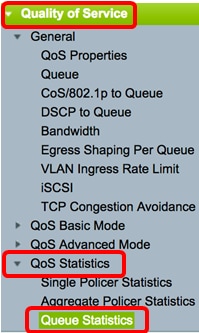
Schritt 2: Wählen Sie in der Dropdown-Liste Refresh Rate (Aktualisierungsrate) die Option Refresh Rate (Aktualisierungsrate) aus. Dies ist der Zeitraum, der vergeht, bevor die Ethernet-Statistiken der Schnittstelle aktualisiert werden. Folgende Optionen sind verfügbar:
- Keine Aktualisierung - Statistiken werden nicht aktualisiert. Dies ist die Standardoption.
- 15 sec (15 Sek.): Die Statistik wird alle 15 Sekunden aktualisiert.
- 30 Sek.: Statistiken werden alle 30 Sekunden aktualisiert.
- 60 Sek.: Statistiken werden alle 60 Sekunden aktualisiert.

Hinweis: In diesem Beispiel wird 60 Sek. gewählt.
Schritt 3: (Optional) Wählen Sie für Stackable-Switches aus der Dropdown-Liste "Unit ID" (Einheiten-ID) den Switch aus, den Sie konfigurieren möchten.
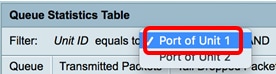
Hinweis: In diesem Beispiel wird Port von Einheit 1 ausgewählt.
Schritt 4: Wählen Sie aus der Dropdown-Liste Interface Name (Schnittstellenname) eine Schnittstelle aus.
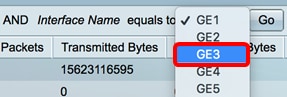
Hinweis: In diesem Beispiel wird die Schnittstelle GE3 ausgewählt.
Schritt 5: Klicken Sie auf die Schaltfläche Go, um die QoS-Warteschlangenstatistiken der jeweiligen Schnittstelle anzuzeigen.
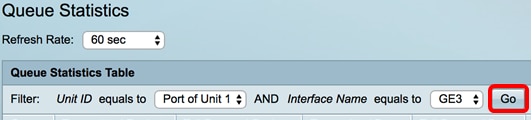
Die Tabelle "Warteschlangen-Statistiken" zeigt die folgenden Felder für jede Warteschlange an:
- Queue (Warteschlange): Weitergeleitete oder abgebrochene Pakete aus dieser Warteschlange.
- Übertragte Pakete - Anzahl der Pakete, die übertragen wurden.
- Tail Dropped Packets - Prozentsatz der Pakete, die per Tail verworfen wurden.
- Transmitted Bytes (Übertragen) - Anzahl der Byte, die übertragen wurden.
- Tail Dropped Bytes - Prozentsatz der Bytes, die verloren gingen.
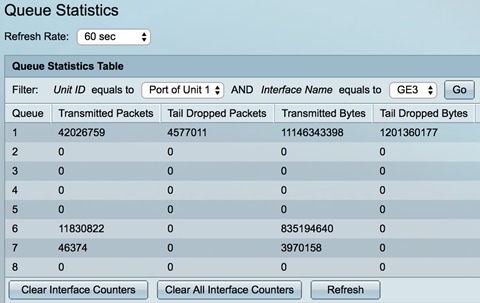
Schritt 6: (Optional) Um die Zähler der gewählten Schnittstelle zu löschen, klicken Sie auf die Schaltfläche Schnittstellenindikatoren löschen und anschließend im Popup-Fenster auf OK.
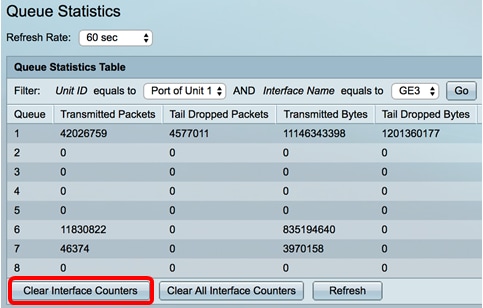
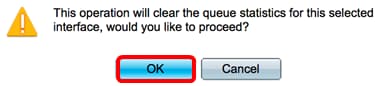
Schritt 7: (Optional) Um die Zähler aller Schnittstellen auf dem ausgewählten Switch zu löschen, klicken Sie auf die Schaltfläche Clear All Interface Counters (Alle Schnittstellenindikatoren löschen) und anschließend im Popup-Fenster auf OK.
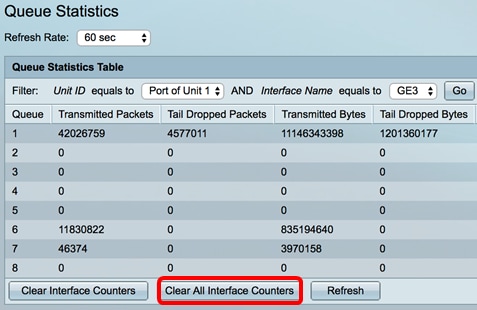
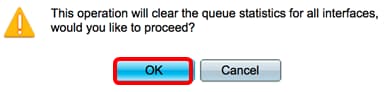
Schritt 8: (Optional) Um die Zähler für die ausgewählte Schnittstelle zu aktualisieren, klicken Sie auf die Schaltfläche Aktualisieren. Die Tabelle enthält sofort die aktualisierten Statistiken.
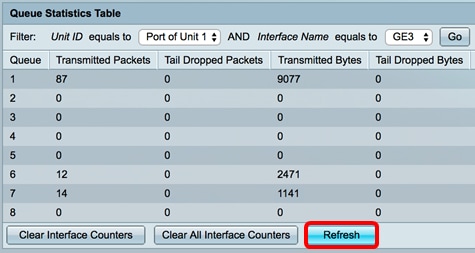
Sie sollten jetzt die QoS-Warteschlangenstatistiken über eine oder mehrere Schnittstellen mithilfe des webbasierten Dienstprogramms Ihres Switches erfolgreich angezeigt haben.
Anzeigen von QoS-Warteschlangenstatistiken auf einer Schnittstelle über die CLI
Schritt 1: Melden Sie sich bei der Switch-Konsole an. Der Standardbenutzername und das Standardkennwort lauten "cisco". Wenn Sie einen neuen Benutzernamen oder ein neues Kennwort konfiguriert haben, müssen Sie an dieser Stelle diese neuen Anmeldeinformationen eingeben.
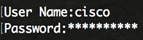
Hinweis: Die Befehle können je nach genauem Switch-Modell variieren. In diesem Beispiel wird über Telnet auf einen SG350X-Switch zugegriffen.
Schritt 2: Geben Sie im privilegierten EXEC-Modus des Switches Folgendes ein:

- interface-id - Gibt eine Schnittstellen-ID an.
- Die Tabelle "Warteschlangen-Statistiken" zeigt die folgenden Felder für jede Warteschlange an:
- Schnittstelle - Die angegebene Schnittstelle.
- Queue (Warteschlange): Weitergeleitete oder abgebrochene Pakete aus dieser Warteschlange.
- Tx-Pakete - Anzahl der Pakete, die übertragen wurden.
- Tx Bytes - Anzahl der Byte, die übertragen wurden.
- Tail-Dropped Packets - Prozentsatz der Pakete, die per Tail verworfen wurden.
- Tail-Dropped Bytes - Prozentsatz der Bytes, die durch Tail verworfen wurden.
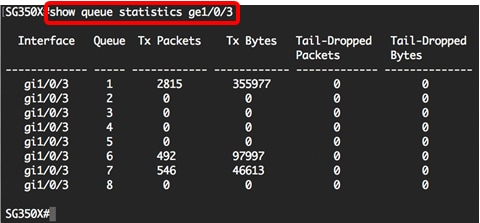
Schritt 3: (Optional) Geben Sie zum Anzeigen der Warteschlangenzuordnung für den Differentiated Services Code Point (DSCP) Folgendes ein:

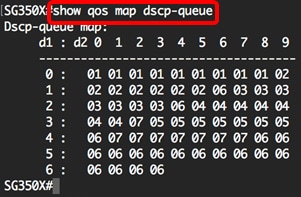
Schritt 4: (Optional) Um QoS-Statistikindikatoren auf Ihrem Switch zu löschen, geben Sie den globalen Konfigurationskontext ein, indem Sie Folgendes eingeben:

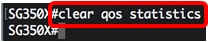
Sie sollten jetzt die QoS-Warteschlangenstatistiken über eine oder mehrere Schnittstellen erfolgreich über die CLI Ihres Switches angezeigt haben.
Cisco kontaktieren
- Eine Supportanfrage öffnen

- (Erfordert einen Cisco Servicevertrag)
 Feedback
Feedback